Ansys轴承类承载载荷计算
- 格式:pdf
- 大小:110.21 KB
- 文档页数:2

轴承支架的ANSYS分析题目:试应用ANSYS有限元软件分析图1所示支座(铸造)内部的应力、应变和变形分布,并校核强度。
已知,底板上有四个直径为14mm的圆孔(距离端面均为30mm),其圆面受到全约束,已知材料的弹性模量E=210Gpa,泊松比μ=0.3,许用应力[σ]=160MPa,右端φ60的孔端面(A-B)受到水平向左的分布力作用,分布力的合力大小为15kN。
图1 零件尺寸图有限元分析操作过程:GUI:Utility Menu→File→Change Title,弹出新菜单,如下图所示,命名为file_dazuoyeGUI :MainMenu→Preprocessor→Modeling→Creat→Keypoints→In Active CS,打开创建关键点对话框。
在【Keypoint number】文本框中输入1,在【Location in active CS】文本框中分别输入0,0,0,单击apply按钮。
同理建立另外三个关键点,编号为2至4,分别为(140,0,0)、(140,140,0)、(0,140,0)GUI:MainMenu→Preprocessor→Modeling→Creat→Areas→Arbitrary→Through Kps,弹出拾取线对话框,依次拾取刚刚建立的4条个关键点,需要安顺时针或者逆时针顺序。
点击OK 按钮。
GUI:MainMenu→Preprocessor→Modeling→Creat→Areas→Circle→Solid Circle,弹出拾取线对话框,按照下图所示进行设置输入。
点击OK。
同理在底部建立另外三个孔,半径均为7mm,输入坐标分别为(110,30)、(30,110),(110,110),最终建立图形如下所示。
GUI:MainMenu→Preprocessor→Modeling→Operate→Booleans→Divide→Area By Area,弹出拾取面对话框,先拾取大面,点击OK,再次弹出拾取面对话框,再拾取四个小面,点击OK,进行面切割,切割完图形如下所示。
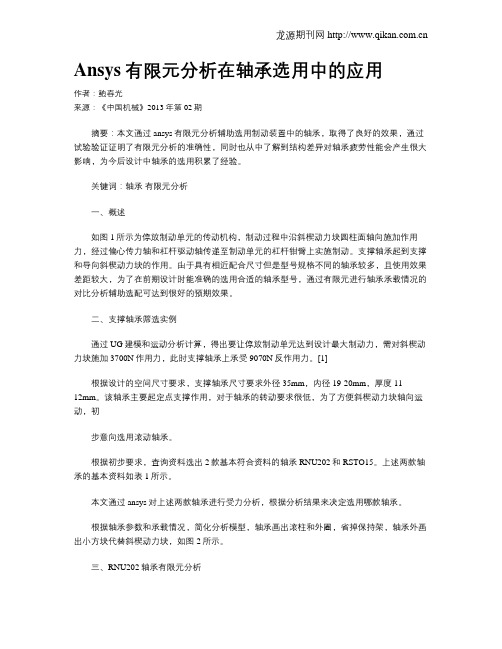
Ansys有限元分析在轴承选用中的应用作者:鲍春光来源:《中国机械》2013年第02期摘要:本文通过ansys有限元分析辅助选用制动装置中的轴承,取得了良好的效果,通过试验验证证明了有限元分析的准确性,同时也从中了解到结构差异对轴承疲劳性能会产生很大影响,为今后设计中轴承的选用积累了经验。
关键词:轴承有限元分析一、概述如图1所示为停放制动单元的传动机构,制动过程中沿斜楔动力块圆柱面轴向施加作用力,经过偏心传力轴和杠杆驱动轴传递至制动单元的杠杆钳臂上实施制动。
支撑轴承起到支撑和导向斜楔动力块的作用。
由于具有相近配合尺寸但是型号规格不同的轴承较多,且使用效果差距较大,为了在前期设计时能准确的选用合适的轴承型号,通过有限元进行轴承承载情况的对比分析辅助选配可达到很好的预期效果。
二、支撑轴承筛选实例通过UG建模和运动分析计算,得出要让停放制动单元达到设计最大制动力,需对斜楔动力块施加3700N作用力,此时支撑轴承上承受9070N反作用力。
[1]根据设计的空间尺寸要求,支撑轴承尺寸要求外径35mm,内径19-20mm,厚度11-12mm。
该轴承主要起定点支撑作用,对于轴承的转动要求很低,为了方便斜楔动力块轴向运动,初步意向选用滚动轴承。
根据初步要求,查询资料选出2款基本符合资料的轴承RNU202和RSTO15。
上述两款轴承的基本资料如表1所示。
本文通过ansys对上述两款轴承进行受力分析,根据分析结果来决定选用哪款轴承。
根据轴承参数和承载情况,简化分析模型,轴承画出滚柱和外圈,省掉保持架,轴承外画出小方块代替斜楔动力块,如图2所示。
三、RNU202轴承有限元分析(1)建模根据轴承和压块材料结构特性,选择solid45单元,统一使用同种材料,定义弹性模量EX=2.07e5MPa,泊松比PRXY=0.3,摩擦系数MU=0.2。
建立好网格模型,同时建立滚柱与外圈,外圈与压块之间的接触,如图3所示。
为了避免计算时发生刚体位移,外圈与压块的接触,设置ICONT=0.1。
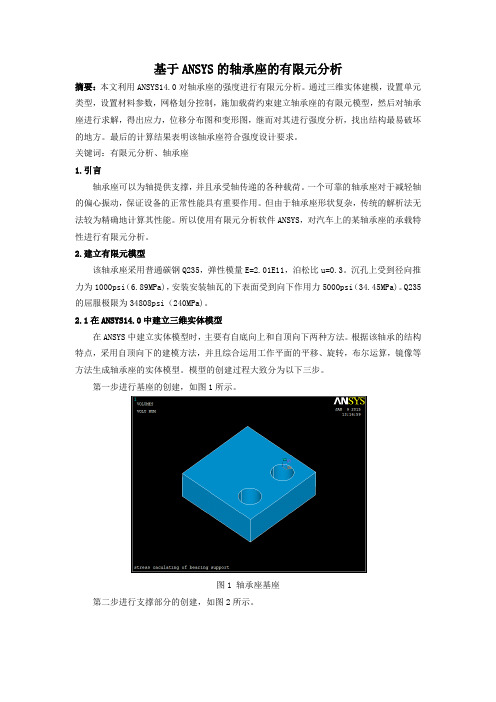
基于ANSYS的轴承座的有限元分析摘要:本文利用ANSYS14.0对轴承座的强度进行有限元分析。
通过三维实体建模,设置单元类型,设置材料参数,网格划分控制,施加载荷约束建立轴承座的有限元模型,然后对轴承座进行求解,得出应力,位移分布图和变形图,继而对其进行强度分析,找出结构最易破坏的地方。
最后的计算结果表明该轴承座符合强度设计要求。
关键词:有限元分析、轴承座1.引言轴承座可以为轴提供支撑,并且承受轴传递的各种载荷。
一个可靠的轴承座对于减轻轴的偏心振动,保证设备的正常性能具有重要作用。
但由于轴承座形状复杂,传统的解析法无法较为精确地计算其性能。
所以使用有限元分析软件ANSYS,对汽车上的某轴承座的承载特性进行有限元分析。
2.建立有限元模型该轴承座采用普通碳钢Q235,弹性模量E=2.01E11,泊松比u=0.3。
沉孔上受到径向推力为1000psi(6.89MPa),安装安装轴瓦的下表面受到向下作用力5000psi(34.45MPa)。
Q235的屈服极限为34808psi(240MPa)。
2.1在ANSYS14.0中建立三维实体模型在ANSYS中建立实体模型时,主要有自底向上和自顶向下两种方法。
根据该轴承的结构特点,采用自顶向下的建模方法,并且综合运用工作平面的平移、旋转,布尔运算,镜像等方法生成轴承座的实体模型。
模型的创建过程大致分为以下三步。
第一步进行基座的创建,如图1所示。
图1 轴承座基座第二步进行支撑部分的创建,如图2所示。
图2 轴承座支撑部分第三步进行肋板的创建,并且通过镜像完成轴承座三维实体的创建,见图3。
图3 轴承座三维模型2.2网格划分2.2.1设置单元类型在有限元分析过程中,对于不同的问题,需要应用不同的特性单元,所以选择合适的单元对于有限元分析非常重要。
在此我们选择Solid187单元,它是三维10节点四面体结构实体单元,每个四面体边的中点也是节点,其中每个节点具有3个自由度,具有空间的任意方向。

练习:轴承座 (3-D实体结构)有限元分析1.启动ANSYS(1)Utility Menu→File→Change Directory…改变工作目录(2) Utility Menu→File→Change Jobname…定义文件名(3) Utility Menu→File→Change Title…定义分析标题2.定义分析类型GUI:Main Menu→Preferences,在对话框中选择分析类型为Structural,程序分析方法为h-Method.3.定义单元类型:定义10-节点四面体实体结构单元(SOLID92)Main Menu: Preprocessor →Element Type→Add/Edit/Delete →Add,在弹出的对话框中左边选择Structural Solid ,右边框选择Tet 10 Node 92→OK4. 定义材料特性Main Menu:Preprocessor→Material Props→Material Models,Structural→Linear→Elastic→Isotropic。
输入弹性模量EX=3e7,泊松比PRXY=0.3,OK。
5.创建几何模型该模型是左右对称结构,只需创建对称部分。
整体坐标原点设在对称面与基座底面的后交点处。
(1)创建底座Main Menu: Preprocessor →Modeling →Create →Volumes →Block→By 2 Corners & Z 在弹出的对话框中分别输入:WPX,WPY,Width,Height,Depth(0,0,3,1,3)→OK。
即第一个角点在局部坐标系中的坐标值及体的宽度和高度(即第二个角点的坐标);Depth(3)为体的高度,沿WZ坐标轴。
取正值时图形沿局部坐标正向,取负值时图形沿局部坐标负方向绘出。
Utility Menu→PlotCtrls→ Pan,Zoom,Rotate→Iso绘正等侧视图。

基于ANSYS WORKBENCH轴承的模态分析1有限元模型的建立利用proe软件进行建模,可以从原件库里面直接调用,也可以重新建模,建模无需建立装配模型,只需要在单体零件中直接建立轴承内外圈和球体,选择不合并实体,从而形成多实体的单体零件。
轴承元件之间的间隙可以消除。
•三维模型的建立三维模型的建立是数值模拟分析中重要、关键的环节。
UG软件能够方便地建立复杂的三维模型,企业提供的初始的轴承三维模型主体钢结构是由不同厚度的钢板焊接而成,模型钢板之间存在较多的焊缝,导致模型存在不同大小的间隙,给后继有限元分析带来困难,而且模型结构复杂,且为三维实体,建立有限元模型的过程中,要在符合结构力学特性的前提下建立模型,有必要对结构做合理的简化。
其主要简化说明如下:(1).忽略零件中一些微小特征。
螺栓孔、倒圆角等一些微小的结构对结果准确性的影响很小,所以建模时不考虑这些微小几何图元;(2).所有焊接位置不允许出现裂缝、虚焊等工艺缺陷,认为在焊接位置材料是连续的,直接填充间隙;(3).轴承模型附件品种繁多,形状复杂,且对机架的刚度和强度影响不大,在计算模型中只要考虑其自重即可,例如料斗、辊子、走台、链板等其它辅助设备。
•材料属性结构用钢均采用Q235碳素结构钢材,Q235的弹性模量E=2.1e11N/m2,密度7830kg/m3,剪切模量为81000MPa,泊松比为0.3,模型材料为各向同性。
表1 材料Q235许用应力一览表: MPa (N/mm2)Tab.1 List of Material Q235 Allowable stress: MPa (N/mm2)40<t≤100215 143 83 162 93 179 103•网格划分有限元网格数目过少,容易产生畸变,并影响计算精度;而数目过大,不仅对提高精度作用不大,反而大大增加了计算工作量[2]。
因此网格划分前对模型进行了体切割与粘接布尔用算,再采用自由划分方式,以满足计算精度与控制计算量的要求。

轴承座的实体建模及静力学仿真分析学院名称: 机械工程学院专 业: 车辆工程班 级: 10车辆1W学 号: 10326103姓 名: xxx指导教师姓名: xxx指导教师职称: 讲师二〇一三 年 六 月JIANGSU UNIVERSITY OF TECHNOLOGY 本科毕业设计(论文)目录序言 (2)第1章课题分析与方案论证 (3)1.1课题任务分析 (2)第2章分析过程 (5)2.1 实体建模 (4)2.2 单元类型选择及网格划分 (7)2. 3 加载及约束及后处理 (9)总结 (12)致谢 (14)序言1970年,Doctor John Swanson博士洞察到计算机模拟工程应该商品化,于是创立了ANSYS公司,总部位于美国宾夕法尼亚州的匹兹堡。
30年来,ANSYS 公司致力于设计分析软件的开发,不断吸取新的计算方法和技术,领导着世界有限元技术的发展,并为全球工业广泛接受,其50000多用户遍及世界。
ANSYS软件的第一个版本仅提供了热分析及线性结构分析功能,像当时的大多数程序一样,它只是一个批处理程序,且只能在大型计算机上运行。
20世纪70年代初。
ANSYS软件中融入了新的技术以及用户的要求,从而使程序发生了很大的变化,非线性、子结构以及更多的单元类型被加入到子程序。
70年代末交互方式的加入是该软件最为显著的变化,它大大的简化了模型生成和结果评价。
在进行分析之前,可用交互式图形来验证模型的几何形状、材料及边界条件;在分析完成以后,计算结果的图形显示,立即可用于分析检验。
今天软件的功能更加强大,使用更加便利。
ANSYS提供的虚拟样机设计法,使用户减少了昂贵费时的物理样机,在一个连续的、相互协作的工程设计中,分析用于整个产品的开发过程。
ANSYS分析模拟工具易于使用、支持多种工作平台、并在异种异构平台上数据百分百兼容、提供了多种耦合的分析功能。
ANSYS公司对软件的质量非常重视,新版的必须通过7000道标准考题。
接触力学实训基于ANSYS深沟球轴承有限元分析设计深沟球轴承实物图如图所示,以6300为例进行分析:材料选择GCr15制造,该型号的几何参数为:外径D 为?60,内径d为?10,宽度B为11,钢球直径Dw为?6.4,接触角a为零,钢球的数量z 为7个,材料参数弹性模量E=30700MPa,泊松比u=0.3。
接触面的应力为3472N.观察深沟球轴承接触面的应力。
1.建立模型(1)定义文件名:utility Menu==File==zhoucheng,弹出如图1-3所示的choucheng 对话框,在Enter new jobname 文本框中输入Bearing ,并将New log and error files 复选框选为yes ,点击OK按键。
图1-1 ANSYS开始界面图1-2 命名命令图1-3 命名对话框(2):定义单元类型:Main Menu==Preprocessor==Element Type==Add/Edit/Delete,弹出Element Types 对话框,如图1-4展现的,点击Add 按钮,出现1-5所示的Library of Element Types 对话框,点击选择Structural Solid 和Brick 8node 185 ,点击OK按键,然后点击Element Types 对话框出现的close按键,退出。
图1-4 Element Types 对话框图1-5 Library of Element Types 对话框(3):定义材料性质:Main Menu==Preprocessoe==Material Props==Material Models,出现如图1-7所示的Define Material Model Behavior 对话框,在Material Models Available 出现的选项中依次点击Structural==Linear==Elastic==Isotropic ,出现如图1-8所示Linear Isotropic Propertities for Material 对话框,在EX 框中输入3E006,在PRXY框中输入0.3,点击OK 按键。
轴承座实体建模及静力学分析姓名:张健,学号:200901042033,班级:机设09-3班一:主要参数:图2中镗孔上的推力Pa和座孔向下的作用力Ps为Pa=1000+33=1033pa,Ps=5000+033=5033pa图1 轴承座实体结构图2 轴承座受载及约束情况二:关键操作步骤:1.实体建模:(1)建立长方体Main Menu>Preprocessor>Create>Block>By Dimensions输入x1=0,x2=3,y1=0,y2=1,z1=0,z2=3(2)平移旋转工作平面Utility Menu>WorkPlane>Offset WP by IncrementsX,Y,Z Offsets 输入2.25,1.25,.75 >ApplyXY,YZ,ZX Angles输入0,-90 >OK。
(3)创建圆柱体Main Menu>Preprocessor>Create>Cylinder> Solid Cylinder在Radius里输入0.375, Depth输入-1.5>OK。
然后生成另一个圆柱体Main Menu>Preprocessor>Copy>Volume拾取圆柱体>Apply, DZ输入1.5>OK (4)从长方体减去这两个圆柱体Main Menu >Preprocessor>Operate>Subtract Volumes先拾取被减的长方体,单击Apply,然后拾取减去的两个圆柱体>OK,再将工作平面与笛卡尔坐标系保持一致,Utility Menu>WorkPlane>Align WP with> Global Cartesian(5)创建支撑部分Main Menu>Preprocessor >Modeling>Create>Volumes-Block> By 2 corners & Z>输入数值:WP X = 0,WP Y = 1,Width = 1.5,Height = 1.75,Depth = 0.75>OK (6)再偏移工作平面Utility Menu> WorkPlane > Offset WP to > Keypoints + >拾取实体块的左上角作为关键点>OK(7)创建支架的上部Main Menu> Preprocessor > Modeling-Create > Volumes>Cylinder > Partial Cylinder+>输入参数:WP X = 0,WP Y = 0,Rad-1 = 0,Theta-1 = 0,Rad-2 = 1.5,Theta-2 = 90,Depth = -0.75>OK(8)在轴口位置建立圆柱体Main Menu:Preprocessor >Modeling>Create>Volume>Cylinder>Solid Cylinder +>输入参数:WP X = 0,WP Y = 0,Radius = 1,Depth = -0.1875>Apply再输入参数:WP X = 0,WP Y = 0,Radius = 0.85,Depth = -2>OK(9)去掉圆柱体形成轴孔.Main Menu: Preprocessor -> Modeling-Operate ->Subtract -> Volumes +>拾取构成支架的两个体>Apply>拾取大圆柱>Apply>拾取(8)中的两个体>Apply>拾取小圆柱体>OK>合并重合的关键点>Main Menu > Preprocessor > Numbering Ctrls > Merge Items >将Label 设置为Keypoints>OK(10)在底座的上部边缘线的中点建立关键点:Main Menu>Preprocessor > Modeling>Create > Keypoints > KP between KPs +>拾取两个关键点>OK>RATI = 0.5>OKMain Menu > Preprocessor > Modeling>Create >Areas>Arbitrary>Through KPs +>拾取孔座和基座的交点,拾取轴承孔上下两个体的交点,拾取基座中间的关键点>OK完成了三角形侧面,沿面的法向拖拉三角面形成一个三棱柱。